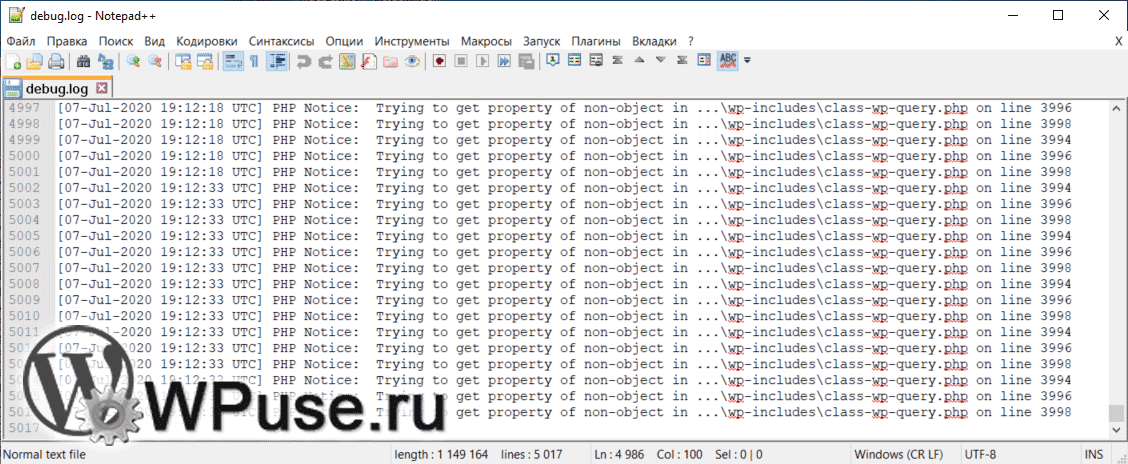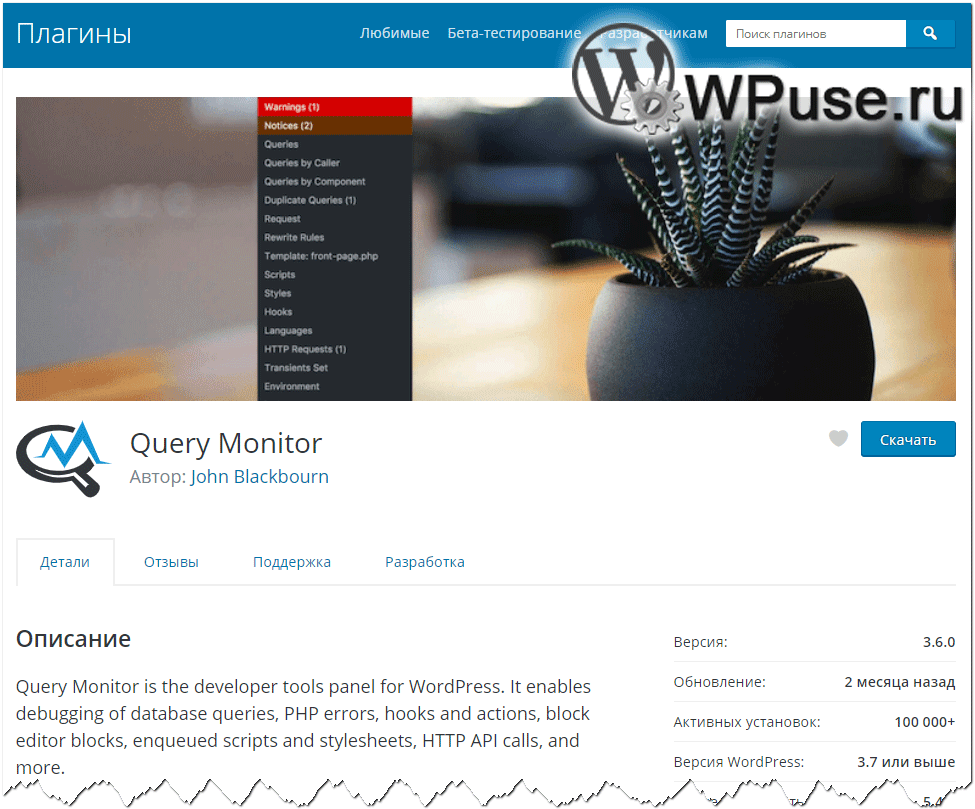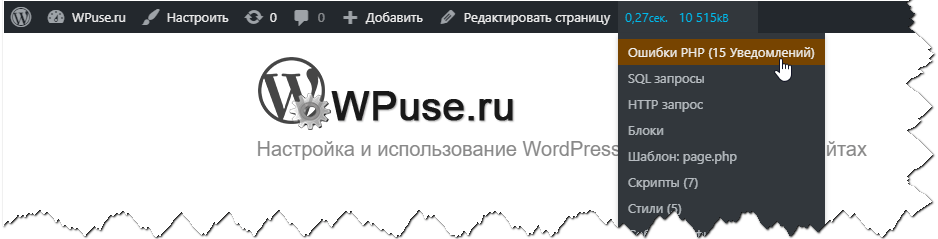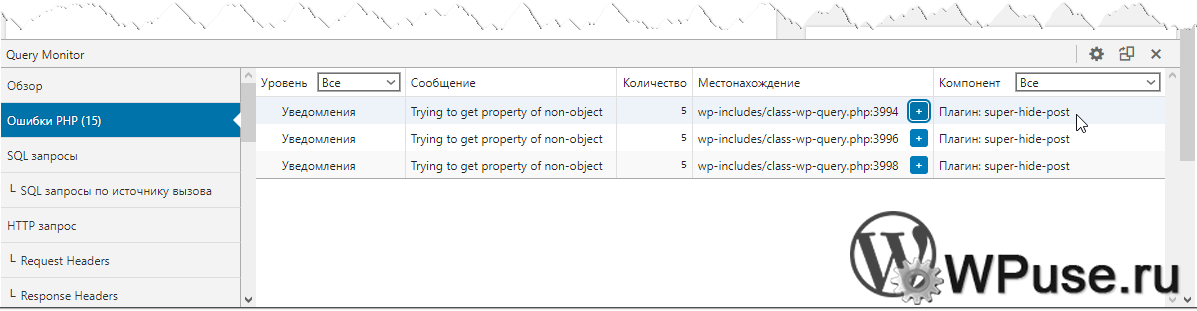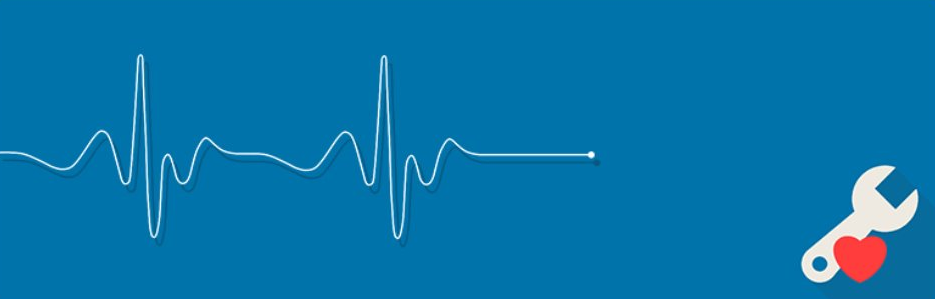08.07.2020

Если включить логирование ошибок в WordPress, то будет соответствующий файл, в котором будут прописываться все возникающие ошибки, если, конечно, таковые имеют место быть. Однако, в идеале, никаких ошибок быть не должно. А если таковые и есть, то необходимо принимать меры.
Возникающие ошибки не стоит обставлять без внимания даже в том случае, если абсолютно весь функционал сайта визуально работает корректно.
Но проблема часто заключается в том, что ошибки в debug.log указываются не сильно подробные. К примеру, там могут указываться строки на сами файлы WordPress, которые оригинальные и по факту не являются причиной ошибки.
Ведь ошибки могут вызывать самые разные файлы или элементы в WordPress, а именно:
- Файлы используемой темы (дизайна) – ведь тема представляет собой набор php файлов, в которых размещается исполняемый код. И там может закрасться ошибка. Особенно часто причиной ошибки может являться вручную прописанный код в файле functions.php
- Используемые плагины – создают плагины для WordPress самые разные люди, с различным уровнем знаний и умений, ответственности в поддержании кода в актуальном состоянии. И в этой связи плагины могут приводить к ошибкам в работе WordPress движка.
Несомненно, дабы выявить проблему, можно поменять тему, поступательно отключать используемые плагины, и следить, когда та или иная ошибка пропадёт. Но это не очень продуктивный путь, особенно если сайт посещаемый.
Есть более продуктивный путь выявления источника возникающих ошибок в WordPress, о котором и будет рассказано далее.
Выявляем источник возникающих ошибок на WordPress сайте
В этом нам поможет популярный плагин под названием «Query Monitor».
Устанавливается он, как и любой другой плагин – из консоли WordPress. После его установки в верней панели появляется дополнительное выпадающее меню. При открытии страниц, если возникают ошибки в коде, то при наведении мышки на это меню будет открыто меню и там будет пункт под именем Ошибки PHP.
Кликнув по оному, будут раскрыты подробности с технической информацией. Как мы видим, источником ошибки в данном примере является плагин под именем «Super Hide Post».
В данной ситуации можно сделать следующее:
- Связаться с создателем данного плагина и сообщить о возникающей ошибке.
- Найти замену с аналогичным функционалом, который бы функционировал без каких-либо ошибок.
- Обратиться к программисту, дабы он помог решить проблему. Можно это сделать через биржу фриланса, если на примете нет знакомого специалиста.
Вот так можно быстро выявить источник возникновения ошибок в WordPress, что существенно ускорит их дальнейшее решение.
И да, после выявления проблем, отключите плагин «Query Monitor», т.к. он призван отслеживать многие происходящие процессы в WordPress, а это негативно может сказаться на скорости работы сайта.
Пожертвование сайту WPuse.ru (cбор пожертвований осуществляется через сервис «ЮMoney»)
- Детали
- Отзывы
- Разработка
Описание
Этот плагин произведет серию проверок вашей установки WordPress для определения известных проблем и общих ошибок в конфигурации, он также позволяет плагинам и темам внедрять их собственные проверки.
В разделе отладочной информации вы найдете информацию о вашей установке WordPress и настройках сервера, этой информацией можно поделиться с представителями поддержки тем, плагинов или на официальном форуме поддержки WordPress.
Режим решения проблем позволяет запустить чистую сессию WordPress, с отключением плагинов и использованием темы по умолчанию, но только для вас, до отключения режима или выхода из сессии.
Раздел инструментов позволяет выполнить проверку целостности файлов WordPress, функциональности отправки эл.почты, а также совместимости плагинов с возможными обновлениями версии PHP в будущем.
Для подробных примеров эффективного использования плагина Health Check посмотрите Руководство от команды поддержки WordPress по этому плагину.
Отзывы приветствуются на форумах WordPress.org, GitHub странице проекта или Slack на канале #forums, либо #core-site-health.
Скриншоты
Часто задаваемые вопросы
-
Я не могу получить доступ к сайту после включения режима решения проблем
-
Если вы застряли в режиме решения проблем, вы можете отключить его очистив куки.
Не знаете как очистить куки? Нет проблем, закройте браузер или перезагрузите компьютер, они теперь автоматом очистятся.
-
Проверка совместимости утверждает, что плагин работает только с PHP версии X?
-
Плагин создан как инструмент поддержки для широкого круга пользователей, это означает также и то, что он создан и для старых сайтов.
Инструмент проверки совместимости PHP не различает этот код от реального, поэтому может выдавать ложноположительный результат.
На настоящее время плагин был проверен с каждой версией PHP, от 5.2 до 7.3, и работает с любой из них.
-
Where can I report security bugs?
-
The Site Health team and WordPress community take security bugs seriously. We appreciate your efforts to responsibly disclose your findings, and will make every effort to acknowledge your contributions.
To report a security issue, please visit the WordPress HackerOne program.
Отзывы
Mo
16.07.2023
I hate troubleshooting plugin conflicts, but this plugin makes the process less stressful. I can now troubleshoot and fix issues without affecting the live site, which is a massive bonus. I would highly recommend this plugin. 5*
I installed this plugin at the recommendation of a WordPress support forum. I tried to troubleshoot and got this message. «We were unable to copy the plugin file required to enable the Troubleshooting Mode.»
I tried to check plugin compatibility, and all I got was «could not be determined.»
I checked the community forum to see if there were any solutions but most of the questions are still unanswered.
I was able to get info on some parts of the site, but the two reasons I downloaded it don’t function.
I have finished the Korean translation.I just want to say thank you for developing such a good plugin.And I hope it will be translated into more languages so that many WordPress users can use it conveniently.
Health Check & Troubleshooting 한국어 번역을 모두 마쳤습니다.좋은 플러그인을 개발해 주어서 고맙다는 인사를 전하고 싶습니다.그리고 보다 많은 언어로 번역되어 많은 워드프레스 사용자들이 편리하게 사용할 수 있기를 바랍니다.
To solve a problem with a plugin I came across this. It works great and quickly found out where and with which plugin the problem was!
This plugin is problematic; it created a critical issue on my site, and it is impossible to reversed to normal. It is impossible to use this plugin, so I deleted it from the server, but still, my site is in a troubleshooting mood. This plugin broke my site.
this plugin is a real bomb! it kept all my plugins disabled after activating the troubleshoot mode! I couldn’t do anything, it prevented me for enabling any of it, and not just for myself, but everyone!
I don’t know if the problem is PHP 8.1 (not compatible?!), but I had to do so many things to be able to deactivate this stupid plugin! Only after adding PHP 7.4 to my server I was able to deactivate it. this is really dangerous!!!
Посмотреть 151 отзыв
Участники и разработчики
«Health Check & Troubleshooting» — проект с открытым исходным кодом. В развитие плагина внесли свой вклад следующие участники:
Участники
Журнал изменений
1.7.0 (2023-08-06)
- General: Improved styling inconsistency between the plugin and WordPress core.
- General: Fixed an issue with plugin translations where language strings would get mixed when using third party language plugins, or a separate profile language.
- Troubleshooting Mode: Fixed the URL used when disabling elements and having a subdirectory installation.
- Troubleshooting Mode: Fixed a deprecation warning when disabling troubleshooting mode on PHP version 8.3 or higher.
- Troubleshooting Mode: Added reference on how to troubleshoot as different users when testing scenarios.
- Tools: Fixed integration with WPTide for the PHP Compatibility checker.
- Tools: Added a viewer that will display debug log output when enabled.
- Tools: Added a warning to the File Integrity tester if unexpected files are mixed in with WordPress core files.
- Tools: Added a warning if sending emails is taking longer than expected.
- Tools: Added beta feature toggle for those who wish to test new functionality that may not be fully ready yet.
- CLI: Fixed the CLI commands, you can now
wp health-check statusto your hearts content! - Beta feature: Added a new beta feature, making it easier for non-technical users to grab screenshots of issues on their site, and share them.
v1.6.0 (2023-03-31)
- Improved the visual aspects of the Troubleshooting Mode Widget.
- Improved security by hardening Troubleshooting Mode actions with security tokens (nonces).
- Added a new tool to check
.htaccessrules (where applicable). - Added TwentyTwenty Three to the list of default themes.
- Added option to install the latest classic (non Site Editor-focused) default theme if no default theme exists.
- Added a new security confirmation prompt in Troubleshooting Mode, if a security token (nonce) value is either expired, or missing.
- Added better documentation around reporting security concerns.
- Fixed a bug where notices from previous Troubleshooting sessions would show up in a new session, which is just confusing.
-
Этот сайт использует файлы cookie. Продолжая пользоваться данным сайтом, Вы соглашаетесь на использование нами Ваших файлов cookie. Узнать больше.
-
Вы находитесь в сообществе Rubukkit. Мы — администраторы серверов Minecraft, разрабатываем собственные плагины и переводим на различные языки плагины наших коллег из других стран.
Скрыть объявление
Помогите Найти сайт где можно проверить правильность написания конфигов плагинов
Тема в разделе «[Архив] Помощь», создана пользователем Droid, 16 сен 2013.
- Статус темы:
-
Закрыта.
- Статус темы:
-
Закрыта.
Поделиться этой страницей

Запуск сайта на ВордПресс — задача, требующая немало сил и времени. И одно дело, если нужно разработать простой лендинг, а другое, когда создаётся крупный многофункциональный ресурс. Во втором случае, когда к сайту подключается много дополнительных инструментов, работающих совместно, разработчик наверняка столкнется с массой трудностей и ошибок. Последние могут быть связаны с совместимостью, недоработками в коде, неправильной установкой или настройкой плагинов, и другими обстоятельствами.
Обнаружить причину появления ошибки может быть сложно. Особенно, начинающему пользователю WordPress.Тем более, что иногда могут появляться ошибки, которые внешне никак не проявляются, но при этом отрицательно влияют на успешность проекта. Например, негативно сказываясь на скорости загрузки страниц. В связи с этим возникает необходимость вовремя находить и устранять ошибки разного рода.
Самостоятельно проверять весь код, подключенные инструменты и т.д. — долго и сложно. Проще и быстрее использовать бесплатные плагины для поиска ошибок ВордПресс. Эти инструменты комплексно анализируют весь сайт. Порой они находят недоработки, которые вы сами бы не заметили, даже при очень внимательном изучении результата своей работы.
Для вашего удобства, мы собрали топ-7 лучших плагинов для поиска ошибок WP в одну статью. В неё вошли только полезные инструменты, проверенные временем и другими вебмастерами. А их бесплатность позволяет использовать их без ограничений, даже если у вас много проектов.
Health Check & Troubleshooting
Один из самых популярных плагинов для поиска ошибок в ВордПресс. Он регулярно обновляется и используется на более чем 200 тысячах сайтов. Для русскоязычных вебмастеров инструмент особенно удобен, благодаря наличию перевода на русский. Health Check & Troubleshooting имеет открытый исходный код, поэтому:
- проверка вашего проекта с его помощью абсолютно безопасна;
- опытные программисты могут доработать инструмент под свои потребности, расширив его функциональность.
Плагин для WordPress в автоматическом режиме проверит:
- наличие общеизвестных проблем, часто возникающих на большом количестве сайтов;
- есть ли ошибки в конфигурации;
- целостность файлов WP;
- совместимость с будущими обновлениями PHP;
- функционал электронной почты;
- защищенность соединения;
- работоспособность функции JSON;
- работоспособность запланированных событий (например, отложенных публикаций).
Также он отобразит настройки сервера и другую полезную информацию. Она пригодится во время обращения в службы поддержки шаблонов или плагинов, а также при создании темы по поводу вашей проблемы на официальном форуме ВордПресс.
Debug This
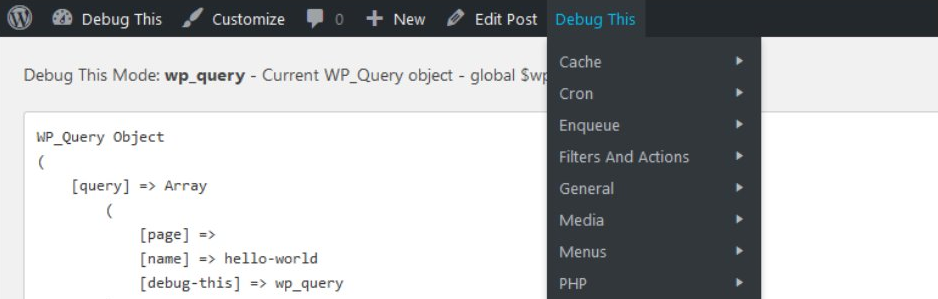
Ещё один бесплатный инструмент, который будет полезен разработчикам WP. В отличие от предыдущего, он не имеет перевода на русский язык, а также реже обновляется. Тем не менее, он пользуется популярностью и очень эффективен. Его главное достоинство — поиск и вывод всей необходимой информации в один клик. В неё входят сведения о:
- журнале поиска ошибок;
- статистике кэша объектов;
- установленных плагинах и проблемах с ними;
- размерах изображений, использующихся на сайте;
- работоспособности запланированных событий;
- пользователях и их аккаунтах;
- особенностях боковых панелей и виджетов;
- применяющихся в ВордПресс сценариях и стилях;
- настройках блога;
- и других важных составляющих «внутренней» части вашего проекта.
Debug This позволяет быстро провести отладку. Вы потратите меньше времени на поиск ошибки, из-за которой возникла проблема, ведь получите общую информацию сразу обо всём, в виде 60 отчётов. При этом просмотреть необходимые сведения можно прямо из панели администратора. А когда ошибка будет обнаружена, вы сможете либо устранить её самостоятельно, либо обратиться за помощи в службу поддержки ВордПресс, темы или другого продукта, с которым она связана.
Query Monitor
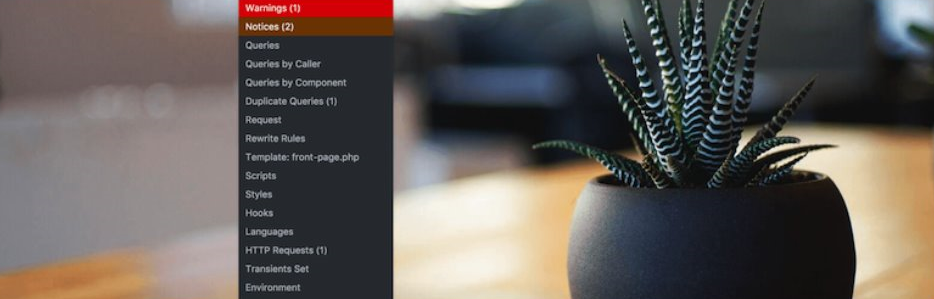
Как становится понятно из названия, данный инструмент предназначен для мониторинга и отладки запросов разного рода. Например, к базе данных или редактору блоков. Его используют в более чем 100 тысячах проектов на ВордПресс, что подтверждает его полезность. Query Monitor имеет перевод на русский язык, поэтому подойдет даже не знающим английского языка вебмастерам.
В процессе поиска ошибок плагин проверяет и обнаруживает:
- иерархию шаблонов и их составляющих, показывая, есть ли незагруженные или конфликтующие элементы;
- запросы к базе данных, которые будут выведены отфильтрованными по типу и ответственному компоненту (вы будете четко видеть, какие запросы относятся к конкретному плагину или шаблону);
- проблемы с файлами перевода сайта на разные языки;
- доступ обычных посетителей вашей странички на ВордПресс к тем разделам, которые должны быть для них закрыты;
- ошибки PHP, с указанием ответственных компонентов;
- недочеты в настройках сценариев и стилей, с учетом всех зависимостей и их нарушений;
- значения условных функций ВордПресс, таких как is_single() и подобных;
Особенно полезны уведомления о медленных, повторяющихся или ошибочных запросах к базе данных. Они не очень заметны, поскольку не влияют на функциональность сайта, но при этом негативно сказываются на скорости его работы, что влияет на удобство страниц для пользователей.
Query Monitor может работать в автоматическом режиме, и когда поиск ошибок оказывается успешным, отображать в админ-панели соответствующие уведомления. При этом инструмент не хранит собираемые данные на сторонних серверах и не отправляет их третьим лицам, что легко проверяется изучением его открытого исходного кода. Поэтому его применение безопасно даже в проекте, где важна конфиденциальность данных.
Главное достоинство этого плагина для поиска ошибок в WordPress заключается в их удобном представлении для изучения. Вы будете видеть, с чем связана проблема, какие элементы сайта она задействует, и на работоспособность каких функций влияет. Это особенно хорошо для новичков в WP, которым сложно определить причину возникновения ошибки.
Black Bar

Полезный и удобный в использовании плагин. Его особенность заключается в том, что панель отладки будет отображаться в нижней части браузера, когда вы заходите на сайт с аккаунта администратора. Поэтому вы видите сообщения о возможных проблемах сразу же, когда тестируете работоспособность страниц и функционала вашего проекта.
К сожалению, с последними версиями ВордПресс инструмент не тестировался. Его корректная работа гарантируется только если у вас WP до 5.1.4 версии. Поэтому он подойдёт не всем вебмастерам. Если у вас более поздний выпуск WordPress — попробовать плагин можно, но не факт, что он поможет вам обнаружить ошибки.
Функции Black Bar:
- отображение появляющихся в процессе загрузки страниц ошибок PHP;
- проверка глобальных переменных, таких как POST, COOKIE, SESSION, GET, SERVER;
- показывает совершенные запросы MySQL и сколько времени было потрачено на их реализацию;
- отладка плагинов и шаблонов ВордПресс через консоль.
Данный инструмент не имеет перевода на русский язык, однако, по своему устройству он не сложный, поэтому даже без знания английского им можно пользоваться без особых проблем.
BulletProof Security
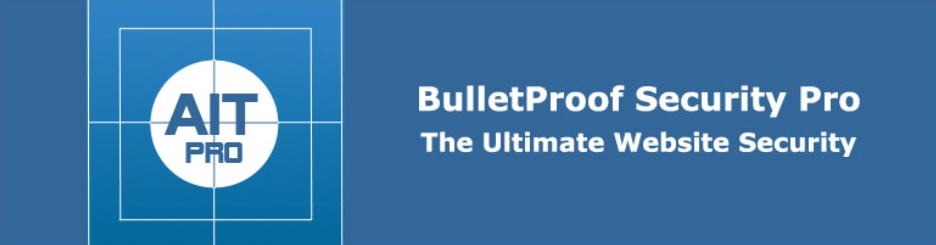
Данный плагин проводит поиск ошибок в плане безопасности вашего проекта на WordPress. Он высоко оценён вебмастерами и часто обновляется. На форуме поддержки разработчики помогают пользователям решать возникающие проблемы. Приятный бонус — перевод BulletProof Security на русский язык, делающий его использование комфортнее для начинающих. Что делает данный инструмент:
- сканирует проект на наличие вредоносного кода;
- выполняет функцию файрвола;
- защищает форму авторизации от проникновения посторонних;
- создает резервную копию базы данных;
- помогает устранить недоработки, позволяющие работать на сайте спамерам;
- ведёт журналы безопасности и ошибок HTTP;
- предоставляет подробную информацию о ВордПресс и подключенных инструментах.
BulletProof Security имеет 3 темы оформления, позволяет обслуживать как внешний, так и внутренний интерфейс проекта, и вообще очень дружественен к пользователям. Если для вас важна безопасность, тогда данный плагин для WordPress поможет её улучшить, а также найти ошибки, которые потенциально ей вредят.
У инструмента есть PRO-версия, расширяющая её функциональность. Но её стоит рассматривать только опытным вебмастерам, которые убедились в том, что им подходит основная, но для решения всех задач нужны дополнительные возможности.
Media Cleaner
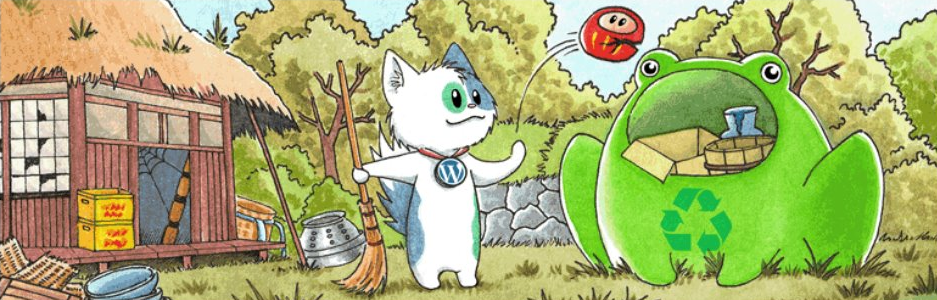
Еще один полезный плагин, однако, находящий совсем другой тип ошибок, нежели представленные в начале нашего топа инструменты. Media Cleaner сканирует вашу «Библиотеку медиафайлов», с целью обнаружения файлов и записей, которые:
- засоряют ваш ВордПресс и не используются;
- повреждены;
- работают неправильно.
Плагин автоматически выполняет поиск ошибок и удаляет их. Поэтому разработчики предупреждают, что перед его установкой и запуском в ВордПресс нужно в обязательном порядке создать резервную копию вашего проекта. Ведь если инструмент удалит что-то нужное, вернуть всё обратно он уже не сможет. Риск возникновения такой ситуации хоть и мал, но всё же присутствует. Поэтому ни в коем случае не пренебрегайте данным правилом.
Перед удалением файлы перемешаются в специальную корзину. Вы можете сперва проверить, что сайт работоспособен без них, и только потом удалить окончательно. Плагин использует «умный» анализ для поиска ошибок, основанный на предварительном изучении большого количества популярных инструментов и тем WordPress.
Media Cleaner доступен на русском и английском языках. Он тестировался на разных версиях ВордПресс, в том числе и на последних выпусках. Он совместим с любыми шаблонами, плагинами и записями медиафайлов. Если у вас многофункциональный сайт с большим количеством подключенных дополнительных инструментов, тогда для полноценной очистки может потребоваться Pro-версия, цена которой (на 1 год, для 1 сайта) составляет $24.
WP Safe Mode
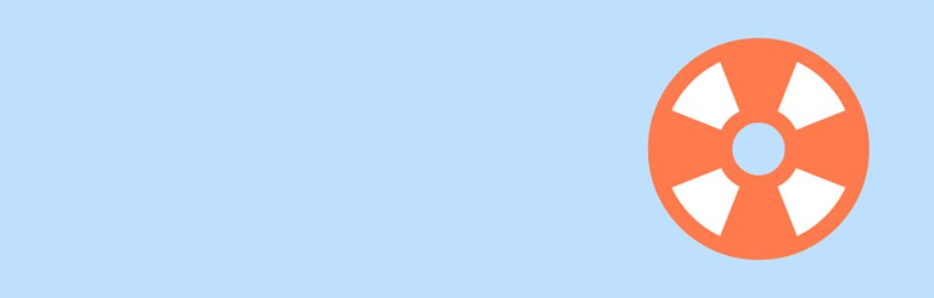
Инструмент используется для включения в ВордПресс так называемого «безопасного режима». В нём вы сможете отключать и включать определённые плагины и менять темы, чтобы проверить, как работает сайт в видоизменённом варианте. Это дает возможность разобраться, из-за какого именно дополнения возникла та или иная ошибка.
Установить WP Safe Mode можно через FTP, что особенно выручает в ситуациях, когда доступ к сайту был потерян из-за ошибок PHP. К примеру, при возникновении «белого экрана смерти» или пустых экранов. Иногда это единственный способ восстановить работоспособность проекта WordPress, потому что без активации безопасного режима с отключением дополнений, разобраться с проблемой и причинами её появления как-то по-другому невозможно.
Другие достоинства плагина:
- включить безопасный режим можно только для своего IP-адреса, благодаря чему вы сможете заниматься отладкой, пока посетители сайта пользуются им также, как и до начала технических работ;
- установка в автоматическом режиме;
- назначение сочетания клавиш админ-панели, которое будет включать и отключать безопасный режим.
WP Safe Mode не доступен на русском языке, поэтому у не знающих английский пользователей ВордПресс могут возникнуть незначительные трудности с его применением.
Подведём итоги
Собранный в этой статье топ-7 плагинов для поиска ошибок будет полезен каждому вебмастеру, работающему с ВордПресс. Особенно начинающим пользователям, которые ещё не сталкивались с распространенными проблемами и не знают пути их решения. Если на вашем сайте появились ошибки, то в первую очередь, для обнаружения их причин, используйте именно эти плагины, потому что они:
- бесплатные и доступны всем желающим;
- имеют открытый исходный код и полностью безопасны;
- проверены опытом других работающих с WordPress мастеров.
Мы отобрали лучшие из них специально для того, чтобы вы, во время поиска решения своей задачи в интернете, не наткнулись на вредоносные, устаревшие или некорректно работающие продукты.
Исправление плагинов
Данный раздел — алгоритм действий при любой поломке какого-либо плагина.
Чтобы понять, с каким плагином какой конфуз произошёл — вам нужно заглянуть в логи консоли сервера.
Для этого:
-
1.
Заходим в встроенный редактор файлов и ищем последний log файл;
-
2.
Открываем его, начинаем активные поиски проблемы;
-
3.
Находим проблему и плагин, который нужно исправить.
Далее, переходим ко всем возможным вариантам решения.
Проверка актуальной версии плагина
Проверка актуальной версии плагина
Первое, на что стоит обратить внимание — версия плагина.
Существует команда, которой вы можете посмотреть список плагинов, установленных на свой сервер, и их версий.
plugins или o.plugins или oxide.plugins
На примере плагина RemoverTool с
umod.org
:
-
1.
Проверим версию плагина, установленного на сервер:
На сервер установлена версия «4.3.5». -
2.
Зайдём на
umod.org
и проверим актуальную (последнюю) версию:
Актуальная версия — 4.3.17, что очень сильно отличается от установленной на сервер версии. -
3.
Скачиваем плагин с актуальной версией и устанавливаем на сервер. Скорее всего, установка актуальной версии исправит все ошибки.
В некоторых случаях, плагин может перестать работать из-за некорректного конфига (пропущена запятая, в параметре написана лишняя буква)
Для редактирования конфигов советуем пользоваться встроенным в панель управления редактором файлов, так как в нём присутствует подсветка кода и индикация ошибок.
На примере конфига плагина RemoverTool:
Перед нами обыкновенный config-файл RemoverTool, но в нём есть одна ошибка, которую сложно заметить начинающему пользователю — после параметра «Use Friends: true» пропущена запятая.
Об этом свидетельствует появившаяся в консоли ошибка.
Но, благодаря встроенному в панель управления редактору файлов, вы можете заметить ошибку ещё при редактировании файла.
Исправим конфиг (поставим запятую на место) и всё вновь заработает.
Собственноручный фикс плагина
Собственноручный фикс плагина
Если конфиг файла в порядке, установлена актуальная версия, а ошибка всё равно есть — при наличии знаний в этой сфере вы можете сами попробовать исправить плагин (также если он не из панели плагинов).
Если плагин из панели «приватных плагинов», или у вас не хватает знаний в этой сфере, то вы не сможете собственноручно исправить данный плагин.
В данном случае попросите разработчика исправить нужный вам ресурс.
1.
Переходим в раздел «плагины сервера», кликаем на нужный нам плагин;
2.
Листаем страницу вниз, ищем кнопку «создать обсуждение;
3.
Создаём обсуждение с указанной темой, типом и описанием проблемы;
4.
Ждём ответ разработчика/фикс плагина.